Cobra TWO-WAY RADIO Руководство пользователя
CXT1095 FLT CW
Делаем жизнь проще и безопаснее
Оставаться на связи с семьей и друзьями удобно и легко с помощью радио microTALK®. Некоторые из множества вариантов использования, которые вы обнаружите, включают:
Общение с другими людьми во время пеших прогулок, езды на велосипеде и работы; отслеживание семьи и друзей на многолюдном публичном мероприятии; проверка с попутчиками в другой машине; разговаривать с соседями; организация мест для встреч с другими людьми во время покупок в торговом центре.
Защитите свое радио microTALK® в пути.

с помощью зажима для ремня или дополнительного браслета.
Зажим для ремня легко прикрепляется к ремню, сумочке или рюкзаку.
Обслуживание и поддержка продуктов
По любым вопросам, касающимся использования этого нового продукта под торговой маркой Cobra, ПОЖАЛУЙСТА, СВЯЗАТЬСЯ С НАМИ В первую очередь… не возвращайте этот продукт в розничный магазин. Контактная информация службы поддержки зависит от страны, в которой вы приобрели и используете продукт.
Чтобы получить гарантийное обслуживание или другую информацию для продуктов, приобретенных у самой Altis или у ее авторизованного реселлера или агента и используемых в США, позвоните в нашу службу поддержки потребителей по телефону (866) 721-3805 или напишите нам по адресу support@altistec.com. Вы получите инструкции о том, как отправить продукты за ваш счет в авторизованный сервисный центр Altis Global Limited. Чтобы получить услугу, вы должны приложить: (а) копию квитанции, чека продажи или другого сопоставимого доказательства покупки; (б) письменное описание проблемы; и, самое главное; (c) ваш адрес и номер телефона.
Для получения информации о гарантии и обслуживании клиентов за пределами США обратитесь к местному дилеру.
Для получения дополнительной информации о его функциях посетите www.cobrawalkietalkie.com ответы на часто задаваемые вопросы и электронное руководство.
© 2018 Altis Global Limited,
Атланта, Джорджия, США.
www.cobrawalkietalkie.com
Особенности товара:
- Антенна
- Внешний динамик / микрофон / разъем для зарядки USB
- Кнопка режима / питания
- Кнопка вызова / блокировки
- Кнопки переключения каналов вверх / вниз
- ЖК-дисплей с подсветкой
- Динамик / микрофон
- Кнопки увеличения / уменьшения громкости
- Кнопка светодиодной подсветки
- Кнопка разговора
- Кнопка памяти / выхода
- Кнопка Tri-Watch
- Кнопка сканирования
- Кнопка Hi / Med / Low
- Ремешок для запястья
- Зажим для ремня
- Аккумуляторный отсек
- Винты дверцы батарейного отсека (2)
- Прорезиненные ручки
- светодиодный фонарик
- Кнопка погоды
ЖК-дисплей с подсветкой
Уход за радио microTALK®
При правильном уходе радиостанция microTALK® прослужит вам годы безотказной службы. Осторожно обращайтесь с радио. Держите радио подальше от пыли. Избегайте воздействия экстремальных температур.
Установка батарей
Чтобы установить или заменить батареи:
Это радиоприемник с включенными никель-металлгидридными батареями. Он может не работать с некоторыми другими батареями AA.
Эксплуатация
Использование вашего радио
Для зарядки радио (ов) microTALK в настольном зарядном устройстве:
- Вставьте радио (а) в настольное зарядное устройство, как показано.
- Вставьте кабель micro-USB в разъем на задней панели зарядного устройства.
Примечание: Зарядное устройство должно быть установлено рядом с оборудованием в легкодоступном месте. - Подключите зарядный кабель к источнику питания. Для оборудования, подключаемого к электросети, розетка должна быть установлена рядом с оборудованием и быть легко доступной.
Если индикатор зарядки не горит, проверьте положение радиоприемника. Радио должно быть в вертикальном положении. Индикатор зарядки будет гореть, пока зарядка не будет завершена.
Быстрое начало
- Нажмите и удерживайте кнопку Mode / Power, чтобы включить радио.
- Нажмите кнопку «Канал вверх» или «Канал вниз», чтобы выбрать канал. Оба радио должны быть настроены на один и тот же канал / код конфиденциальности для связи.
- Во время разговора в микрофон нажмите и удерживайте кнопку разговора.
- Когда закончите говорить, отпустите кнопку Talk и дождитесь ответа.
Включение радио microTALK®
Автоматический шумоподавитель / максимальный диапазон
Радиостанция microTALK® автоматически отключает слабые передачи и нежелательные шумы из-за рельефа местности, условий или если вы достигли предела максимальной дальности.
Вы можете временно отключить автоматический шумоподавитель или включить расширитель максимального диапазона, разрешив прием всех сигналов и увеличив максимальный диапазон радиосвязи.
Функции режима
Прокрутка функции режима
Прокручивая функцию режима, вы сможете выбрать или включить предпочтительные функции вашего радио microTALK®. При прокрутке функции режима ваши функции радио будут отображаться в том же предопределенном порядке:
Коды конфиденциальности
Ваша радиостанция microTALK® включает две усовершенствованные системы кодированного шумоподавления, которые могут помочь уменьшить помехи от других пользователей на любом заданном канале. CTCSS (система шумоподавления с непрерывным тональным кодированием) предоставляет 38 кодов конфиденциальности, а DCS (система шумоподавления с цифровым кодированием) предоставляет 83 кода конфиденциальности. Это дает в общей сложности 121 код конфиденциальности. Любую систему можно использовать на всех каналах, но обе системы нельзя использовать на одном канале одновременно.
Для успешной связи с использованием кода конфиденциальности и передающая, и принимающая радиостанции должны быть настроены на один и тот же канал и на одну и ту же систему кодов конфиденциальности (CTCSS или DCS) и номер кода конфиденциальности. Каждый канал запомнит последнюю систему кодов конфиденциальности и выбранный вами номер.
Код конфиденциальности 00 не является кодом конфиденциальности, но позволяет слышать все сигналы на канале, для которого установлено значение 00 как в системах CTCSS, так и в DCS.
2. Нажмите кнопку «Канал вверх» или «Канал вниз», чтобы выбрать код конфиденциальности. Вы можете удерживать кнопку «Вверх» или «Вниз» для быстрого перехода.
3. Когда отобразится желаемый код конфиденциальности CTCSS, нажмите кнопку Mode / Power, чтобы ввести новые настройки и перейти к другим функциям, или нажмите кнопку Talk, чтобы вернуться в режим ожидания.
Установить коды конфиденциальности DCS
2. Нажмите кнопку «Канал вверх» или «Канал вниз», чтобы выбрать код конфиденциальности DCS. Вы можете удерживать кнопку «Вверх» или «Вниз» для быстрого перехода.
3. Когда отобразится код конфиденциальности DCS, нажмите кнопку Mode / Power, чтобы ввести новую настройку и перейти к другим функциям, или нажмите кнопку Talk, чтобы вернуться в режим ожидания.
Голосовая активация передачи (VOX)
В режиме VOX ваше радио microTALK® можно использовать в режиме громкой связи, автоматически передавая сигнал, когда вы говорите. Вы можете установить уровень чувствительности VOX на громкость вашего голоса и избежать передачи, вызываемой фоновым шумом.
Десять настроек тонального сигнала вызова
Вы можете выбрать одну из десяти различных настроек тонального сигнала вызова для передачи оповещения о вызове.
VibrAlert® и Call Alert
Радиостанция MicroTALK® может предупреждать вас о входящих сигналах, подавая звуковой сигнал вызова или звуковой сигнал с помощью VibrAlert®.
Звуковой сигнал Роджера
Ваш слушатель услышит звуковой сигнал, когда вы отпустите кнопку разговора. Это предупреждает собеседника о том, что вы закончили разговор, и он может говорить.
Включение / выключение тонального сигнала клавиш
Когда Key Tone включен, звуковой сигнал будет звучать при каждом нажатии кнопки.
Установите высокий / средний / низкий (HML) кнопку питания
Ваше радио может выборочно передавать с мощностью 0.5, 1 или 2 Вт. Используйте настройку низкой мощности для связи на малых расстояниях и настройку высокой мощности для связи на больших расстояниях.
10 Ячейка памяти
Радиостанция microTALK® имеет 10 ячеек памяти для хранения наиболее часто используемых каналов и комбинаций кодов канала / конфиденциальности. Эти ячейки памяти можно выбирать индивидуально или сканировать.
8. Выберите один из следующих вариантов:
а. Нажмите кнопку «Канал вверх» или «Канал вниз», чтобы выбрать код конфиденциальности CTCSS (от 00 до 38) для канала.
б. Нажмите кнопку MEM / ESC, чтобы переключиться с CTCSS на DCS. Значок DCS и код конфиденциальности загорятся на дисплее. Затем можно использовать кнопку «Канал вверх» или «Канал вниз» для выбора кода конфиденциальности DCS (от 00 до 83) для канала.
Если вместо номеров кодов конфиденциальности отображается «oF», это означает, что код конфиденциальности уже установлен в противоположной системе (CTCSS или DCS). Нажмите кнопку «Канал вверх» или «Канал вниз», чтобы отменить противоположный код и выбрать код конфиденциальности из активной системы для выбранного канала.
9. Выберите один из следующих вариантов:
а. Нажмите кнопку MEM / ESC, чтобы ввести код канала / конфиденциальности в выбранную ячейку памяти. Затем радио перейдет к следующей ячейке памяти, которая будет мигать.
б. Нажмите и удерживайте кнопку MEM / ESC, чтобы сохранить текущее состояние функции установки памяти, и снова нажмите кнопку MEM / ESC, чтобы вернуться в режим ожидания.
Настройка Tri-Watch
Ваше радио microTALK® можно настроить на сканирование трех ваших любимых каналов на предмет активности.
4. Нажмите кнопку Channel Up или Channel Down, чтобы возобновить сканирование каналов Tri-Watch или изменить направление сканирования.
5. Для выхода из режима сканирования Tri-Watch еще раз нажмите кнопку TRI-WATCH, и радиостанция вернется в режим ожидания GMRS.
ОТРЫЖКА
Функции BURP позволяют пользователю вытеснять воду изнутри решетки динамика. Это полезно, если радиоприемник упал в воду, которая может застрять в решетке динамика и заглушить звук.
Сканирование каналов
Ваше радио microTALK® может автоматически сканировать каналы.
Во время сканирования (при получении входящей передачи) вы можете выбрать одно из следующего:
а. Нажмите и удерживайте кнопку разговора, чтобы общаться по этому каналу. Ваше радио останется на этом канале и вернется в режим ожидания.
б. Нажмите кнопку «Канал вверх» или «Канал вниз», чтобы возобновить сканирование каналов.
c. Нажмите и удерживайте кнопку сканирования, чтобы вернуться в режим ожидания.
Сканирование кода конфиденциальности
Радиостанция microTALK® может автоматически сканировать коды конфиденциальности (CTCSS 01–38 или DCS 01–83) в пределах одного канала. Одновременно можно сканировать только один набор кодов конфиденциальности (CTCSS или DCS).
NOAA * Радиоканалы всех опасностей
Вы можете использовать радио microTALK® для прослушивания радиоканалов NOAA All Hazards Radio, которые передаются в вашем районе.
Режим предупреждения о погоде (WX)
Включение функции погодных предупреждений позволит вашему радио автоматически получать метеосигналы и предупреждения NOAA от определенных метеостанций. Если радио включено, оно будет предупреждать о погоде и других чрезвычайных ситуациях, передаваемых NOAA.
По умолчанию эта функция отключена.
Убедитесь, что для вашего региона выбран самый сильный погодный канал, используя выбор NOAA All Hazards Radio Channels в предыдущем меню.
Общие характеристики
Общие характеристики
Распределение частот и совместимость
A = номер канала для 22-канальных моделей
B = частота в МГц
C = выходная мощность
ВАЖНОЕ ЗАМЕЧАНИЕ:
ПРЕДУПРЕЖДЕНИЕ: Изменения или модификации данного устройства, не одобренные явным образом стороной, ответственной за соблюдение нормативных требований, могут лишить пользователя права на эксплуатацию оборудования. Это устройство соответствует части 15 правил FCC. Эксплуатация возможна при соблюдении следующих двух условий: 1) это устройство не должно вызывать вредных помех, и 2) это устройство должно принимать любые принимаемые помехи, включая помехи, которые могут вызвать нежелательную работу.
ПРИМЕЧАНИЕ: Это оборудование было протестировано и признано соответствующим ограничениям для цифровых устройств класса B в соответствии с частью 15 правил FCC. Эти ограничения разработаны для обеспечения разумной защиты от вредных помех при установке в жилых помещениях. Это оборудование генерирует, использует и может излучать радиочастотную энергию и, если оно установлено и используется не в соответствии с инструкциями, может создавать вредные помехи для радиосвязи.
Однако нет гарантии, что помехи не возникнут при конкретной установке. Если это
оборудование действительно создает вредные помехи для приема радио или телевидения, что может быть определено путем включения и выключения оборудования, пользователю рекомендуется попытаться исправить
вмешательство одной или несколькими из следующих мер:
- Изменить ориентацию или местоположение приемной антенны.
- Увеличьте расстояние между оборудованием и приемником.
- Подключить оборудование к розетке в цепи, отличной от той, к которой подключен приемник.
- Обратитесь за помощью к дилеру или опытному радио / телевизионному технику.
Информация по безопасности для радио microTALK
Ваш беспроводной портативный трансивер содержит передатчик малой мощности. Когда кнопка разговора нажата, он посылает радиочастотные (RF) сигналы. Устройство допущено к работе с коэффициентом заполнения не более 50%. В августе 1996 года Федеральная комиссия по связи (FCC) приняла рекомендации по воздействию радиочастотного излучения с указанием уровней безопасности для портативных беспроводных устройств.
Важнo
Требования Федеральной комиссии по связи к радиочастотному излучению: При ношении на теле данное радио было протестировано и соответствует рекомендациям Федеральной комиссии связи по радиочастотному излучению при использовании с аксессуарами Cobra, поставляемыми или предназначенными для этого продукта. Использование других аксессуаров может не гарантировать соответствие рекомендациям FCC по воздействию радиочастотного излучения. Используйте только прилагаемую антенну. Несанкционированные антенны, модификации или приспособления могут повредить передатчик и нарушить правила FCC.
Нормальное положение
Держите передатчик примерно в 2 дюймах от лица и говорите обычным голосом, направив антенну вверх и в сторону.
Предупреждение FCC, часть 15.21 —
ПРИМЕЧАНИЕ: ГРАНТ НЕ НЕСЕТ ОТВЕТСТВЕННОСТИ ЗА ЛЮБЫЕ ИЗМЕНЕНИЯ ИЛИ МОДИФИКАЦИИ, ЯВНО НЕ ОДОБРЕННЫЕ СТОРОНОЙ, ОТВЕТСТВЕННОЙ ЗА СОБЛЮДЕНИЕ. ТАКИЕ ИЗМЕНЕНИЯ МОГУТ ПРЕПЯТСТВОВАТЬ ПОЛЬЗОВАТЕЛЮ НА ЭКСПЛУАТАЦИЮ ОБОРУДОВАНИЯ.
ИК RSS-GEN
Это устройство соответствует не требующим лицензирования стандартам RSS ISEDC. Эксплуатация регулируется
следующие два условия: (1) это устройство не может создавать помехи, и (2) это устройство должно принимать любые помехи, включая помехи, которые могут вызвать нежелательную работу устройства.
В соответствии с правилами ISEDC, этот радиопередатчик может работать только с антенной того типа и с максимальным (или меньшим) усилением, которые одобрены для передатчика ISEDC. Чтобы уменьшить потенциальное радио
помех для других пользователей, тип антенны и ее усиление должны быть выбраны таким образом, чтобы эквивалент
изотропно излучаемая мощность (э.и.и.м.) не более того, что необходимо для успешной связи.
Заявитель несет ответственность за предоставление надлежащих инструкций пользователю радиоустройства и за любые ограничения использования, включая пределы продолжительности воздействия. В руководстве пользователя должны быть приведены инструкции по установке и эксплуатации, а также любые особые условия использования, чтобы обеспечить соблюдение пределов SAR и / или радиочастотного поля. Например, расстояние соответствия должно быть четко указано в руководстве пользователя.
Заявление о радиационном воздействии:
Любые изменения или модификации, прямо не одобренные стороной, ответственной за соответствие, могут лишить пользователя права на эксплуатацию оборудования.
Для пульта дистанционного управления испытания SAR проводятся с использованием стандартных рабочих положений, принятых FCC / ISEDC, при этом устройство передает на самом высоком сертифицированном уровне мощности во всех протестированных диапазонах частот, хотя SAR определяется на самом высоком сертифицированном уровне мощности, фактическом уровне SAR. устройства во время работы может быть значительно ниже максимального значения.
Прежде чем новая модель устройства станет доступной для продажи, она должна быть протестирована и сертифицирована
FCC, что оно не превышает предел воздействия, установленный FCC / ISEDC. Тесты для каждого устройства выполняются в положениях и местах (например, у уха и при ношении на теле) в соответствии с требованиями FCC / ISEDC.
При ношении на теле данная модель устройства была протестирована и соответствует рекомендациям FCC / ISEDC по воздействию радиочастотного излучения при использовании с аксессуаром, предназначенным для этого продукта, или с аксессуаром, не содержащим металла и располагающим телефонную трубку на расстоянии не менее 10 мм от тело. Несоблюдение вышеуказанных ограничений может привести к нарушению рекомендаций по воздействию радиочастотного излучения.
МОДЕЛЬ CXT1095 FLT CW:
Это устройство соответствует части 15 правил FCC. Эксплуатация возможна при соблюдении следующих двух условий: 1) это устройство не должно вызывать вредных помех, и 2) это устройство должно принимать любые принимаемые помехи, включая помехи, которые могут вызвать нежелательную работу.
Предупреждения FCC: Замена или замена транзисторов, обычных диодов или других частей уникального характера на части, отличные от рекомендованных Cobra, может привести к нарушению технических регламентов части 95 правил FCC или нарушению требований приемки типа части 2 правила.
Гарантия и признание товарных знаков
Ограниченная гарантия сроком на один год
Altis Global Limited гарантирует первоначальному покупателю-потребителю только то, что этот продукт и его составные части не будут иметь дефектов изготовления и материалов в течение одного года с даты первой покупки потребителем. В течение этого периода Altis по своему усмотрению отремонтирует или заменит этот продукт или любые дефектные детали. Ответственность Altis по настоящему Соглашению ограничивается ремонтом или заменой дефектной детали или деталей, и такое исправление представляет собой выполнение всех гарантий Altis по настоящему Соглашению.
Эта ограниченная гарантия действительна только для первоначального покупателя-потребителя в ограниченных юрисдикциях.
и не подлежит передаче. Эта ограниченная гарантия автоматически прекращает свое действие до истечения срока ее действия, если этот продукт будет продан или иным образом передан другой стороне. Продукт должен быть приобретен у Altis или у официального дилера, в противном случае гарантия аннулируется. Эта ограниченная гарантия действительна только для продуктов, приобретенных и используемых в определенных юрисдикциях. Посетите наш webсайт www.cobrawalkietalkie.com для списка юрисдикций, в которых действует данная ограниченная гарантия.
Эта ограниченная гарантия не распространяется на повреждения, вызванные неправильным использованием, злоупотреблением, небрежностью, стихийными бедствиями,
несчастный случай, коммерческое использование или модификация любого компонента этого продукта. Эта гарантия не распространяется на повреждения, вызванные неправильной эксплуатацией, обслуживанием или установкой; обычный износ; или попытки изменения или ремонта кем-либо, кроме Altis или кем-либо, уполномоченным Altis на выполнение гарантийных работ. Любые несанкционированные изменения или ремонт аннулируют данную гарантию. Настоящая ограниченная гарантия не распространяется на продукт, проданный КАК ЕСТЬ или С ПОЛНЫМИ НЕИСПРАВНОСТЯМИ. Эта ограниченная гарантия недействительна, если заводской серийный номер или датаamp был изменен, искажен или удален из этого продукта. Эта ограниченная гарантия не распространяется на продукт, приобретенный или используемый в юрисдикции, на которую она не распространяется.
Процедура получения обслуживания и поддержки, а также применимость данной гарантии будут зависеть от страны или юрисдикции, в которой вы покупаете и используете продукт. Для получения подробной информации об обслуживании продукта, поддержке и другой информации о гарантии посетите
www.cobrawalkietalkie.com.
Эта гарантия дает вам определенные юридические права, и вы также можете иметь другие права, которые варьируются от штата к штату и от страны к стране.
ЗА ИСКЛЮЧЕНИЕМ ЯВНО УКАЗАННЫХ В ДАННОЙ ГАРАНТИИ, ALTIS НЕ ПРЕДОСТАВЛЯЕТ НИКАКИХ ДРУГИХ ГАРАНТИЙ, ЯВНЫХ ИЛИ ПОДРАЗУМЕВАЕМЫХ, ВКЛЮЧАЯ ЛЮБЫЕ ПОДРАЗУМЕВАЕМЫЕ ГАРАНТИИ КОММЕРЧЕСКОЙ ЦЕННОСТИ И ПРИГОДНОСТИ ДЛЯ ОПРЕДЕЛЕННОЙ ЦЕЛИ. ALTIS ЯВНО ОТКАЗЫВАЕТСЯ ОТ ВСЕХ ГАРАНТИЙ, НЕ УКАЗАННЫХ В ДАННОЙ ОГРАНИЧЕННОЙ ГАРАНТИИ. ЛЮБЫЕ ПОДРАЗУМЕВАЕМЫЕ ГАРАНТИИ, КОТОРЫЕ МОГУТ БЫТЬ НАЛОЖЕННЫМ ЗАКОНОМ, ОГРАНИЧИВАЮТСЯ УСЛОВИЯМИ ДАННОЙ ЯВНОЙ ГАРАНТИИ.
ОГРАНИЧЕНИЕ СРЕДСТВ ЗАЩИТЫ И УБЫТКОВ. РЕМОНТ ИЛИ ЗАМЕНА, ПРЕДУСМОТРЕННЫЕ ДАННОЙ ГАРАНТИЕЙ, ЯВЛЯЮТСЯ ИСКЛЮЧИТЕЛЬНЫМ СРЕДСТВАМИ ЗАЩИТЫ ПОТРЕБИТЕЛЯ. ALTIS НЕ НЕСЕТ ОТВЕТСТВЕННОСТИ ЗА ЛЮБЫЕ СЛУЧАЙНЫЕ ИЛИ КОСВЕННЫЕ УБЫТКИ, ВКЛЮЧАЯ, НО НЕ ОГРАНИЧИВАЯСЬ, КОЛИЧЕСТВО АДВОКАТОВ И / ИЛИ РАСХОДЫ НА СУДЕБНЫЕ РАЗБИРАТЕЛЬСТВА, ЗА НАРУШЕНИЕ ЛЮБЫХ ЯВНЫХ ИЛИ ПОДРАЗУМЕВАЕМЫХ ГАРАНТИЙ НА ДАННЫЙ ПРОДУКТ. ALTIS НЕ НЕСЕТ ОТВЕТСТВЕННОСТИ ЗА ЛЮБЫЕ УБЫТКИ, ПРИЧИНЕННЫЕ ПРОДУКТОМ ИЛИ ИСПОЛЬЗОВАНИЕМ ПРОДУКТА, ВКЛЮЧАЯ ЛЮБУЮ ПОТЕРЯНУЮ ПРИБЫЛЬ, ПОТЕРЯ ЭКОНОМИИ, СЛУЧАЙНЫЕ УБЫТКИ ИЛИ КОСВЕННЫЕ УБЫТКИ. ALTIS НЕ НЕСЕТ ОТВЕТСТВЕННОСТИ ЗА ЛЮБЫЕ ПРЕТЕНЗИИ, ПРЕДСТАВЛЕННЫЕ ТРЕТЬИМИ ЛИЦАМИ ИЛИ ВАМИ ДЛЯ ТРЕТЬИХ ЛИЦ. НАСТОЯЩЕЕ ОГРАНИЧЕНИЕ ПРИМЕНЯЕТСЯ ЛИБО УБЫТКОВ ИЛИ ИСКЛЮЧЕНИЕ В СООТВЕТСТВИИ С ЭТОМ
ГАРАНТИЯ ИЛИ В КАЧЕСТВЕ ПРЕТЕНЗИИ (ВКЛЮЧАЯ НЕБРЕЖНОСТЬ ИЛИ СТРОГОЙ ОТВЕТСТВЕННОСТЬ ЗА ПРОДУКЦИЮ), ПРЕТЕНЗИЯ ПО КОНТРАКТУ ИЛИ ЛЮБАЯ ДРУГАЯ ПРЕТЕНЗИЯ. ЭТО ОГРАНИЧЕНИЕ НЕ МОЖЕТ ОТМЕНИТЬ ИЛИ ИЗМЕНИТЬ. ДАННОЕ ОГРАНИЧЕНИЕ ОТВЕТСТВЕННОСТИ БУДЕТ ДЕЙСТВИТЕЛЬНО ДАЖЕ, ЕСЛИ ALTIS ИЛИ УПОЛНОМОЧЕННЫЙ ПРЕДСТАВИТЕЛЬ ALTIS СОВЕТАЛИ ВАМ О ВОЗМОЖНОСТИ ТАКИХ УБЫТКОВ.
Некоторые штаты и страны не допускают ограничения срока действия подразумеваемой гарантии и не допускают исключения или ограничения случайных или косвенных убытков, поэтому вышеуказанные ограничения могут не относиться к вам. Эта гарантия дает вам определенные юридические права, и вы также можете иметь другие права, которые варьируются от штата к штату и от страны к стране.
При условии, что продукт был приобретен у самой Altis или у ее авторизованного реселлера, или
агент и используется в США, Altis бесплатно отремонтирует или заменит, по своему усмотрению, дефектные продукты, продукты или компоненты при доставке в уполномоченный Altis Global
Ограниченный авторизованный сервисный центр, сопровождаемый подтверждением даты первой покупки покупателем, например, копией товарного чека.
Вы должны оплатить все первоначальные расходы по доставке, необходимые для отправки продукта для гарантийного обслуживания, но расходы на возврат по адресу в США будут нести Altis, если продукт находится на гарантии.
Для продуктов, приобретенных за пределами США
Пожалуйста, свяжитесь с вашим авторизованным местным торговым посредником или агентом для получения информации о гарантии.
Признание товарного знака
Изготовлено, распространено или продано Altis Global Limited, официальным лицензиатом этого продукта. Cobra®, microTalk®, Nothing Comes Close to Cobra® и дизайн змеи зарегистрированы
товарные знаки Cobra Electronics Corporation, США. Cobra Electronics Corporation ™ является товарным знаком Cobra Electronics Corporation, США. Все остальные названия продуктов или услуг являются
собственность их соответствующих владельцев.
© Cobra Electronics Corporation, США, 2018. Все права защищены.
Узнать больше об этом руководстве и скачать PDF:
Документы / Ресурсы
Рекомендации
Добро пожаловать в Cobra Walkie Talkie!
Для работы проектов iXBT.com нужны файлы cookie и сервисы аналитики.
Продолжая посещать сайты проектов вы соглашаетесь с нашей
Политикой в отношении файлов cookie
Какую рацию выбрать? Для обычного пользователя ответ будет один — Baofeng. Хорошая рация, зарекомендовавшая себя за многие годы как недорогая, удобная и в меру надёжная. Но 40 пунктов меню Baofeng могут поставить в тупик человека, который только что достал рацию из коробки.

Я как раз из таких. Купив Baofeng UV9 Pro, я решил разобраться в настройках. Как полагаю, разобрался и решил сделать FAQ по настройке рации Baofeng, благо меню у всех моделей, в целом, одинаковое. Надеюсь, поможет. Если что-то не учёл или ошибся — пишите, поправлю.
Соответственно, я почти не буду рассказывать как пользоваться рацией. Кнопки у ряда моделей несколько отличаются, да и там все сводится к нажатию на PTT и прочим мелочам, с этим легко можно разобраться и самому. А вот настройки рации Baofeng многочисленны и тут как раз и стоит помочь, сделав руководство по настройке рации.

Содержание
- Управление меню
- Обозначения на экране рации Baofeng
-
- Немного важного.
-
- Все настройки меню рации Baofeng
- №0 Squelch
- №1 Step
- №2 TXP
- №3 SAVE
- №4 VOX
- №5 WN
- №6 ABR
- №7 TDR
- №8 Beep
- №9 ToT (time of transmission)
- #10, 11, 12, 13 Cубтоны
- Как сканировать субтоны на рации Baofeng
- №14 Voice
- №15 Ani-ID (Automatic number identification of the radio)
- №16 DTMF ST (The DTMF tone of transmitting code)
- №17 S-CODE
- №18 SC-REV
- №19 PTT-ID
- №20 PTT-LT
- №21, 22
- №23 BCL
- №24 Autolk
- №25 SFT-D
- №26 Offset
- №27, 28 MEM-CNL и DEL-CNL
- Как сохранить канал в рации Baofeng?
- Как редактировать канал в рации Baofeng
- Как удалить канал в рации Baofeng
- №29 WT-LED, №30 RX-LED, №31 TX-LED
- №32 Al-Mode
- №33 Band
- №34 — (TDR-AB)
- №35 STE (Tail Tone Elimination)
- №36 PR-STE
- №37 RPT PL
- №38 PONMSG
- №39 Roger
- №40
- Итог
- Полезные товары для рации Baofeng:
- Как зайти в меню Baofeng? Чтобы войти в меню рации жмём на соответствующую кнопку menu. Вошли? Выбрать нужный пункт меню в рации Baofeng можно, перелистывая их стрелками (если удержать, пролистывать будет быстро), или напрямую набрать номер на клавиатуре.
- Чтобы изменить значение меню, необходимо дойти до нужного пункта, еще раз нажать на меню и выбрать стрелками нужное положение или вбить нужные цифры.
- Для того чтобы сохранить выбранную настройку надо в последний раз нажать на кнопку меню

- Антенна — включена передача, отключился шумодав (№1 меню)
- L-M-H L-H мощность передачи (переключается разовым нажатием на #)
- S — работает сканирование между двумя каналами (№7 меню)
- VOX — активен режим голосового управления PTT (№4 меню)
- + — положительный или отрицательный сдвиг частот приёма и передачи для работы с репитером
- R— реверс каналов.
- Включен режим реверса каналов. Очень удобно для тестирования раций когда они выступают в качестве имитации репитера, либо для общения минуя репитер с рацией настроенной на работу с репитером.
- N или W — показывает выбранную ширину модуляции (narrowbandwideband)
- Ключ- блокировка нажатия кнопок на лицевой стороне.
- [▲] [▼] — показывает какая частота или канал выбраны для рабочей
- CTCSS DCSВ — субтоны
- 7525 подшаг частоты при работе с шагом 6.25.
- DTMF — Включена передача служебных DTMF сигналов в эфир
- У рации есть канальный и частотный режим. В нем вы работаете с уже сохранёнными каналами, в частотном настраиваете их вручную. Тут по ситуации. Чтобы переключиться между частотным и канальным режимом в зависимости от модели рации Baofeng жмём оранжевую кнопку VFO/MR или выключаем, зажимаем нижнюю кнопку и включаем рацию.
- Чтобы проверить точный заряд батареи рации Baofeng удерживайте кнопку 0.
- Для совсем новичков. Кнопка PTT, которая упоминается ниже, это та самая кнопка, на которую вы жмёте, чтобы что-то сказать, и отпускаете, чтобы слушать.
- Не жмите на эту кнопку без присоединённой антенны. Есть шанс что вам придется покупать новую рацию
Шумодав. Отсекает помехи, пропускает в динамик только все, что выше заданного вами порога по уровню сигнала. Разумеется, может быть так, что слабая голосовая передача не пробьётся, а сильная помеха пойдет бодро шипеть в динамике. Тут всё индивидуально.
Чувствительность настраивается
Кстати, если зажать кнопку MONI (нижняя слева), то вы услышите сигнал без шумодава. Обычно это просто шум. Но вдруг там и какой-то не пробивающийся через помехи голос появится? Всякое бывает.
Пусть будет 3 по умолчанию
Выбор шага настройки частоты (2,5/5/6,25/12,5/25/50/100 кГц).
Т.е когда вы сканируете или выбираете частоту стрелкой ↕, то меняться частота будет по выбранному шагу.
Условно, вы можете сканировать быстро, но грубо. А можете долго, но тщательно. Или настроить радио точно, или не очень точно.
Выбор мощности передатчика. В зависимости от модели может быть LowHigh или LowMidHigh
На экране появляется соответствующее обозначение. Выбирайте, исходят из ситуации. Я встретил информацию, что увеличения мощности сигнала в 2 раза приводит к 25% приросту дальнобойности рации. Так что ставить большую мощность далеко не всегда оправданно, рация будет разряжаться намного быстрее, а прирост сигнала окажется для вас бесполезен. Начните с минимальной, поднять её вы всегда успеете.
Быстро изменить мощности можно с клавиатуры, нажмите на кнопку #
Настройка экономии энергии в режиме приёма. Задаётся своеобразная вахта сна и приёма, например 1сек через 3сек.
Если выставите длительный сон, то можете прослушать начало передачи. Опять-таки, в настройках исходите из ситуации, для начала оставьте на 3
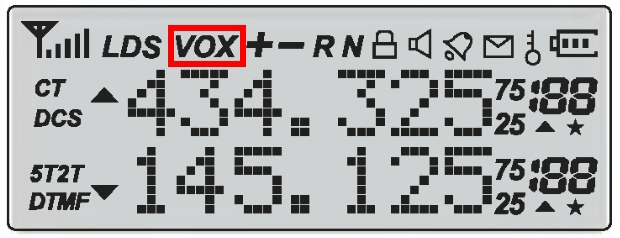
Если включен — вы не жмёте на PTT для передачи, рация срабатывает по вашему голосу. Чувствительность настраивается.
Преимущество — поможет, если у вас заняты руки
Недостаток — любой громкий звук запустит передачу. Стрельба, ваше сопение и матюки — всё пойдёт в эфир
В большинстве ситуаций стоит отключить.
Выбор узко- или широкополосной модуляции (5кГц/2,5кГц)
Если в вашем диапазоне работает много радиостанций, то имеет смысла в N и наборот. Также W стоит выбрать для вещания, если с вами что-то случилось.
Дело в том, что передача идет не по идеально точной частоте, вы немного захватываете «по бокам», если упрощённо выразится. И можете зацепить другие частоты. Для разрешённого в РФ LPD диапазона интервал составляет 25 кГц. Выбирая N, узкую полосу, радиостанция применяют для того чтобы радиостанции могли работать через каждые 12.5кГц и не мешать друг другу.
Ну и в ряде публикаций озвучивают момент качества звука, который будет лучше с широкопололосным. По идее тут есть обратная зависимость качества звука и дальнобойности сигнала. Если приоритет в последнем, можно выбрать N.
В большинстве же случаев стоит выбрать W
Настройка времени подсветки дисплея в секундах. Еще неочевидный момент. Если вы слушаете радио, а на той частоте, которая у вас активна именно в режиме рации появится какой-то сигнал, то рация перейдёт на него из радио. И тут этот №6 параметр также задает через сколько секунд после пропадания полезного сигнала, станция вновь переключится на радио. Попробуйте 5
Двойной приём. Рация по очереди (не одновременно) следит сразу за частотамиканалами из верхней и нижней строчки.
Если режим включен, то на экране появляется буква S. Если вы в группе работаете на одной частоте, то выключайте.
Подтверждение нажатий клавиш звуком. Наверняка вы сразу же сделаете то же самое, что и в ряде смартфонов и телефонов — а именно сразу же отключите этот «бип».
Ограничение времени передачи. По умолчанию стоит 60 сек (на новых рациях по умолчанию выключено). Поставьте 15. Передача автоматически будет прекращаться через указанное время.
Настраиваемое время на передачу. Тут есть разные советы по выбору времени разные советую настроить.
Зачем нужно? Вот положили вы рацию в рюкзак, забыли выключить. А кнопка PTT (она не блокируется) случайно нажалась в рюкзаке, гонит в эфир сигнал. При таком раскладе TOT выключит эту передачу через какое-то время
Если этот принудительный отбой случился во время вашего разговора, не беда, просто снова нажмите PTT и говорите дальше.
Оставьте 60сек.
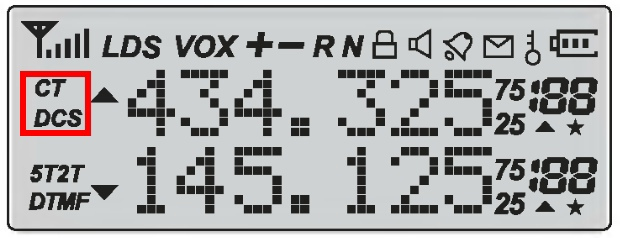
R-DCS и T-DCS R-CTCSS и T-CTCSS- цифровой или аналоговый субтон в режиме приёма и передачи. Цифровой может не поддерживаться старыми рациями, аналоговые поддерживаются всеми.
Для чего нужны субтоны для рации? Условно говоря, это заданный вами сигнал, который добавляется к передаче и позволяет принимать только те сообщения, в которых он есть. И передавать тоже.
Пример. Вы работаете группой раций и не желаете чтобы кто-то вклинился в разговор. Выставляете себе нужный общий для всех раций на этой частотеканале субтон и все. Или вот работаете вы на объекте. С крановщиком у вас один субтон, с водителем миксера другой, с бугром третий.
Да и вообще, частот мало — а работают много. Чтобы друг другу не мешать, вешают на передачу такой вот опознавательный знак.
Вы слышите только тех, у кого настроен общий с вами субтон. Они же слышат только вас.
Если вы просто идёте с друзьями на рыбалку-охоту, то вам это вообще не нужно. Разве только вы желаете сохранить «Колян, тут под корягой на излучине клюет!!» в тайне от чужих ушей. Хотя и этот не панацея. И вот почему
Раз! Вас могут слышать. Субтон не шифрует ваш сигнал, но просто усложняет жизнь тем, кто хочет вклиниться в передачу.
Два! В некоторых моделях Baofeng есть сканер субтона. При должном умении и желании его можно поймать.
Для начала оставьте выключенным
- Находим нужную частоту, куда хотим вклиниться
- Идём в 11-й пункт меню R-CTCSS
- Снова жмём Menu и с помощью кнопок ▲▼ выбираем любую частоту субтона.
- Жмём «*» (Scan). Важно! Скан субтонов должен идти когда частота активна и идет прием, иначе что будет ловить ваша рация?
- Ждём звуковой сигнал и остановку сканирования.
- Вписываем полученный субтон на прием/передачу.
То же что и №9, только голосом. Аналогично стоит сразу же отключить.
Трансляция ANI-кода в начале передачи. Условно, ваш уникальный номер. В обычной ситуации вообще не нужен, отключайте. Но может и пригодиться (см.№32)
Настраивается через компьютер.
Передача DTMF кода во многом похожа на пункт выше. Код задаётся через компьютер, обычно не нужен. Увидеть этот код могут далеко не все рации. Зато есть ряд устройств, которые могут сработать, когда принимают этот код.
Ещё этот код идёт в эфир при активации ALARM, если выбрано CODE.
№16 задаёт слышимость DTMF тонов при их передаче в эфир
В остальном:
- OFF – тоны не передаются
- DT-ST – передаются тоны, которые вы вбивает вручную c клавиатуры
- ANI-ST – передаются предварительно заданные тоны.
- DT+ANI – передаются все тоны. Обычно используется через ретранслятор.
В отдалённой местности можно сделать себе даже аналог умного дома. Покупаете DTMF-реле, настраиваете его. Подъезжаете к дому, передаёте сигнал — у вас включается чайник. Или насос для полива можно включить.
В целом, специфическая и мало кому нужная настройка. Оставьте заводские настройки
Выбор одного 5-значного кода DTMF.из набора 15-ти заранее запрограммированных. Код в эфир пойдёт только если вы включили PTT-ID. Оставьте заводские настройки
Сканирование частот. Тут исходите из ситуации.
- TO — рация ловит сигнал, на 3 сек останавливается, чтобы вы приняли решение, потом сканирование продолжается.
- CO — рация ловит сигнал и останавливает сканирование. Сигнал пропадает, сканирование продолжается.
- SE — рация ловит сигнал и прекращает сканирование.
Определяет когда в эфир пойдет код DTMF
- BOT — при нажатии на PTT
- EOT — при отпускании PTT
- BOTH — передача ID при нажатии PTT и при отпускании PTT
- OFF выключен (на нём и остановитесь)
Задержка отправки DTMF кода, настраивается от 0 до 30 сек. Стоит оставить как есть.
Настройка отображения А и В групп (верхняя и нижняя строчка на экране)
- FREQ — пишется частота(оставьте это)
- CH — номер канала
- NAME — имя (задаётся на компьютере)
Блокировка передачи сигнала в занятых каналах. Если вы пытаетесь вклиниться в разговор — рация издаст звук, но передачу вести не будет. Ставьте OFF
Если вы не будете пользоваться рацией, то через 8 секунд она заблокируется. Боковые клавиши останутся в рабочем состоянии.
Включить или выключить? Каждый решает сам. Разумеется, заблокировать можно и вручную, удерживая #
+- настройка направления смещения частоты. Нужно для работы с репитером.
Репитер же не может вещать и ловить сигнал на одной и той же частоте? Поэтому они разнесены.
Условно, у вас репитер принимает сигнал на частоте Ч, а принимает сигнал на частоте Ч плюс или минус (дальше см пункт ниже).
Если вы хотите общаться с кем-то, чья рация настроена на работу с репитером, минуя последний (ну вот оба вы вышли из зоны действия репитера), то для этого нужен reverse, который запускается однократным нажатием на кнопку #
Выключайте, если не работаете с репитером
Тут задаётся частота смещения. Как правило, репитеры настраивают на смещение 0.600, но бывают и 1.850
Запись канала в ячейку памяти под нужным номером. И удаление, разумеется. Одновременно в память пишутся: частота, модуляция, субтоны, смещение сдвига частоты (см выше), мощность, передача кода PTT-ID, запрет передачи на заданной частоте, пункт меню BCL,
Для начала надо перейти в канальный режим.
- Жмём MENU
- Выбираем нужный пункт меню
- Жмём MENU
- Кнопками ▲▼ устанавливаем нужный параметр
- Подтверждаем и сохраняем нажатием на MENU
- Если нужно, то продолжаем листать меню- устанавливаем нужные параметры,подтверждаем
- После установки всех нужных параметров, заходим в пункт меню №27 <MEM-CH>, нажимаем кнопку <MENU>, кнопками <вверх> <вниз> либо кнопками цифровой клавиатуры набираем номер канала в который хотим записать.
- Переходим в канальный режим работы,
- Выбираем номер канала, которые будете настраивать,
- Жмём MENU
- Выбираем пункт меню, параметр которого будете менять
- Жмём MENU
- Кнопками ▲▼ устанавливаем нужный параметр
- Подтверждаем и сохраняем нажатием на MENU
- Выходим из меню через кнопку Exit (со стрелочкой)
- Жмём MENU
- Жмём MENU
- Выбираем пункт DEL-CH
- Жмём MENU
- Набираем номер кнопками или мотаем ▲▼клавиатурой либо кнопками <вверх> <вниз> номер удаляемого канала,
- Жмём MENU
- Выходит из меню через кнопку Exit (со стрелочкой)

Настройка подсветки экрана в режимах ожидания, приёма и передачи сигнала.
В принципе, смысла в разной подсветке мало. Если вы передаёте сигнал, то вам какая разница какой цвет у экрана? Если получаете, вы и так его слышите.
Впрочем, может пригодиться в гипотетической ситуации, когда к рации прикреплена гарнитура. Вот стоит такая рация на столе, или висит на ветке, гарнитура прикреплена, но не надета. Рация принимает сигнал, но вы его не слышите, гарнитура же не на вашей голове. А тут на тебе — поменялся цвет дисплея, стоит вставить гарнитуру в уши.
Настройка режима тревожного сигнала, который запускается удержанием оранжевой кнопки на рации.
- SITE — Самое простое. Динамик ревёт сиреной, мигает фонарик и дисплей. В эфире рация молчит. Его и оставьте
- TONE — Все, что выше, но добавляется еще и тревожный сигнал в эфире на той частоте, которая была на момент нажатия на оранжевую кнопку
- CODE — В эфир уходит записанный в пункте №15 ANI-ID номер (настраивается с компьютера). Нужно в ситуациях когда голосовой сигнал уже не проходит. Номер же без проблем передастся, можно будет понять кто именно нажал на SOS. Удобно для работы группой, но надо знать у кого какой номер.
Тут есть нюанс. Кнопка тревоги запускается даже в заблокированном состоянии. Я встречал отзывы, что кнопка тревоги может включиться и самостоятельно, например в рюкзаке. И тут лучше срезать её, чтобы она не торчала
Выбираем частотный диапазон в частотном режиме работы радиостанции. Тут на выбор VHF 136-174 мГц и UHF 400-480 мГц.
Переключается нажатием на кнопку band (если она есть. у меня нет — я нажимаю на серую кнопку со стрелокой)
Напомню что в РФ для работы в УКВ без разрешения разрешены диапазоны LPD (каналы в пределах 433-435 Мгц и диапазон PMR (8 каналов в районе 446 МГц)
У вас-то на экране 2 частоты, рация за ними следит. Ловит она их две, но с какой будет передавать, если вы решите пообщаться?
Если отключить эту настройку, то ваша передача пойдет с частоты, отмеченной стрелочкой.
Соответственно, если выбрать «A» — передача пойдет с канала или частоты верхней строчки (у неё же приоритет, если заговорят одновременно), если же «B» — то с нижней.
Ну и это удобно когда вы кого-то слушаете, но не хотите случайно выйти на этой частоте в эфир.
Попробуйте для начала отключить
Удаление короткого звука «шш» в конце передачи. Если вы отпустите PTT, вы эфир пойдёт короткий тон на частоте 50 Гц. Другие рации, получив этот сигнал, поймут что передача завершена и приглушат звук, срезав это шипение.
При работе через репитер этот режим стоит выключить. А вот при работе между обычными портативными рациями стоит оставить включенным. Кстати, если у вас рации разных брендов, то не факт что не-Baofeng поймет этот сигнал.
Полезно, включите
Срезает короткое шипение в конце передачи уже при работе через репитер. Стоит оставить заводские настройки
Настройка задержки оконечного тона репитера. Оставьте выключенным как есть
Настраивает что будет отображаться на экране рации при включении.
Хотите — будет какое-то сообщение. Я бы оставил как есть и не тратил на это время
Включает передачу звукового сигнала Roger после того как вы отпустите кнопку PTT. Ваш собеседник поймёт что вы всё сказали и готовы принимать сигнал.
Тут на выбор
Сброс к заводским настройкам
VFO – полный сброс настроек в значения по умолчанию, установка в приёмнике A и B частот по умолчаниюALL – то же самое + очистка записанных каналов
Вот и всё, надеюсь что вам помог этот текст и он достаточно полно ответил на вопрос «как настроить рацию Baofeng!»
Я скажу как есть — я вообще не радиолюбитель и рации у меня лежат на случай совместного с семьёй похода в лес. Соответственно, и опыт небольшой, так что я отдаю себе отчёт что какие-то моменты тут мог не осветить или не учесть.
Так что не пинайте, а поправьте там, где ошибся или расскажите что-то, о чем я забыл или просто не указал по незнанию. Добавлю в обзор.
Рация Baofeng — простая штука, но наверняка и у неё есть свои нюансы.
Usb-кабель для зарядного стакана | Чехол для рации
Если вам интересна тема раций, то вы наверняка проводите много времени на открытом. И тогда вам наверняка будет интересно выбрать хороший налобный или ручной фонарик.
- Manuals
- Brands
- Eads Manuals
- Two-Way Radio
- Two-Way Radio
- User manual
-
Contents
-
Table of Contents
-
Bookmarks
Quick Links
WWW.CABLEJOINTS.CO.UK
THORNE & DERRICK UK
TEL 0044 191 490 1547 FAX 0044 477 5371
TEL 0044 117 977 4647 FAX 0044 977 5582
WWW.THORNEANDDERRICK.CO.UK
User Guide
PS11112BENAA01
02.01/EN
Summary of Contents for Eads Two-Way Radio
-
Page 1
WWW.CABLEJOINTS.CO.UK THORNE & DERRICK UK TEL 0044 191 490 1547 FAX 0044 477 5371 TEL 0044 117 977 4647 FAX 0044 977 5582 WWW.THORNEANDDERRICK.CO.UK User Guide PS11112BENAA01 02.01/EN… -
Page 2
DECLARATION OF CONFORMITY 1987 We, EADS Secure Networks, declare under our sole responsibility that the product EADS THR9 is in conformity with the provisions of the following Council Directives:1999/5/EC (R&TTE) & 2002/95/EC (ROHS). Copies of the Declaration of Conformity can be found at http://www.eads.com/thr9. -
Page 3
The availability of particular products may vary by region. Please check with the EADS Secure Networks dealer nearest to you. El uso y el funcionamiento de este dispositivo requieren licencia. Si desea obtener información detallada, póngase en contacto con las autoridades competentes en materia de frecuencia de su país. -
Page 4: Quick Guide
Q u i c k g u i d e Quick guide This quick guide gives you tips for using your EADS THR9 radio. For more detailed information, read through the user guide. Before using your radio 1. Install and charge the battery. 2.
-
Page 5
Q u i c k g u i d e numbers. Scroll to Private, Abbr. number, Phone, or Office ext., and press . See also Make a phone call on page 54. — Answer a phone call Press when a ringing tone is •… -
Page 6
Q u i c k g u i d e deactivate an application or function. For more information, contact your organisation. — Use left and right keys as shortcuts Your organisation may • have predefined certain functions for the left and right keys, such as activating GPS receiver or opening received status messages. -
Page 7: Table Of Contents
Contents Quick guide……Display indicators ……30 Notifications……..32 Contents……..3. Using your radio ….34 FOR YOUR SAFETY ….10 Access a menu function ….34 For all other radios except Menu list ……..35 for RC-3 ……..13 Fast menu ……..
-
Page 8
5. Express calls ……51 Positioning application ….65 Position info…….. 65 Make an express call….. 51 Waypoints……..66 Reuse a number ……52 Position settings ……69 Call an abbreviated TETRA number……52 9. Write text……. 72 Speed dialling ……52 Predictive text input ……. -
Page 9
Read text messages ….88 Launch an application ….106 Inbox and Sent items folders ..89 Other options available Templates ……..89 for an application ……106 Saved text msgs. Other options available and user-specified folders… 89 for a folder ……..107 Delete messages …… -
Page 10: For Your Safety
F O R Y O U R S A F E T Y FOR YOUR SAFETY Read these simple guidelines. Not following them may be dangerous or illegal. Read the complete user guide for further information. SWITCH ON SAFELY Do not switch the radio on when wireless phone use is prohibited or when it may cause interference or danger.
-
Page 11
F O R Y O U R S A F E T Y ENHANCEMENTS AND BATTERIES Use only approved enhancements and batteries. Do not connect incompatible products. BACK-UP COPIES Remember to make back-up copies or keep a written record of all important information. -
Page 12
F O R Y O U R S A F E T Y Network Services. For instance, some networks may not support all language-dependent characters and services. Your service provider may have requested that certain features be disabled or not activated in your radio. Contact your service provider for more information. -
Page 13: For All Other Radios Except For Rc-3
F O R Y O U R S A F E T Y Interference filters For all other radios except for RC-3 To check the type number of your radio, remove the battery. The type number (RC-19 and RC-20) is printed on the white label inside your radio. When charging your radio with the charger ACP-12, you need to use two electromagnetic interference filters.
-
Page 14: General Information
G e n e r a l i n f o r m a t i o n General information Belt clip You can use a belt clip with your radio. To fix the clip to the back cover of your radio, use the two screws that are provided with the clip.
-
Page 15: Transmission Barring
G e n e r a l i n f o r m a t i o n range of your team’s communication in extreme conditions in the direct mode. In the first phase, the THR9 cannot participate in calls, that is, the THR9 user cannot hear or transmit direct mode calls when it operates as a direct mode repeater.
-
Page 16: Network Selection
G e n e r a l i n f o r m a t i o n Note: If you start to make a red key call or an emergency call when transmission barring is active, transmission barring will be deactivated, and you should consider exiting the area where you wanted transmission to be barred.
-
Page 17
G e n e r a l i n f o r m a t i o n Never use a damp radio with enhancements that have an electrical • function (such as a desk stand or car kit). Note: Make sure the interior of your radio and the back cover seals are dry, clean, and free of any foreign objects. -
Page 18: Getting Started
G e t t i n g s t a r t e d 1. Getting started Install the battery Always switch the radio off and disconnect the charger before removing the battery. 1. To remove the battery, press the release button (1), litf it upwards (2), and take the battery out.
-
Page 19: Install The Electromagnetic Interference Filters
G e t t i n g s t a r t e d Install the electromagnetic interference filters For all other radios except for RC-3 To check the type number of your radio, remove the battery. The type number (RC-19 and RC-20) is printed on the white label inside your radio.
-
Page 20: Charge The Battery
G e t t i n g s t a r t e d Charge the battery 1. Connect the lead from the charger to the bottom of your radio. 2. Connect the charger to an AC wall outlet. The battery indicator bar starts to scroll.
-
Page 21: Lock The Keys (Keyguard)
G e t t i n g s t a r t e d Note: As with any other radio transmitting device, do not touch the antenna unnecessarily when the radio is switched on. Contact with the antenna affects call quality and may cause the radio to operate at a higher power level than otherwise needed.
-
Page 22: Your Radio
Y o u r r a d i o 2. Your radio The power key switches the power • on and off. The function of the selection keys • and middle selection depends on the guiding text shown on the display above the keys. The scroll keys , and •…
-
Page 23: Idle Mode
Y o u r r a d i o activated. You can deactivate the blank display by unlocking the keypad. To be able to use the blank display feature, you must parameterise the ’Functional number keys’ feature. Idle mode When the radio is switched on and ready for use and no characters have been entered by the user, the radio is in the idle mode.
-
Page 24: Call Types
Y o u r r a d i o — Select options to view the list of available functions. Press • Mark to add a function to the shortcut list, and press Unmark remove a function. — Organise to rearrange the functions in the list. Press Move •…
-
Page 25: Red Key Calls And Status Sending
Y o u r r a d i o Red key calls and status sending In the network mode, the red key call is a network service. Before you can take advantage of this network service, you must subscribe to it through your service provider, and obtain instructions for its use from your service provider.
-
Page 26: Group Selector And Back Key
Y o u r r a d i o Making a red key call and sending a status message Making a red key call and sending a status message can be done also simultaneously, either to the same destination or to different destinations.
-
Page 27: Ptt (Push-To-Talk) Key
Y o u r r a d i o PTT (Push-to-talk) key Your radio can make and receive one-way and two- way calls. During a one-way call, only one person can speak at a time, and the speaker must press and hold the PTT key.
-
Page 28: Loudspeaker
Y o u r r a d i o Loudspeaker Your radio has a high volume loudspeaker (1) for hands-free use. When the loudspeaker is in use, displayed, and you can listen and speak to the radio from a short distance.
-
Page 29: Volume Keys
Y o u r r a d i o Volume keys The volume keys adjust the volume of the currently active speaker, either the earpiece or the loudspeaker. Press the upper key (+) to increase the — volume, and the lower key ( ) to decrease the volume.
-
Page 30: Display Indicators
Y o u r r a d i o Display indicators Display indicators inform you about the operation of your radio: The loudspeaker is in use. See Loudspeaker on page 28. The loudspeaker and the earpiece are not in use. See Loudspeaker on page 28.
-
Page 31
Y o u r r a d i o Transmission barring is active, and the radio has sent a notification message about the activation to the network. See Transmission barring on page 15. The radio is in the coverage area of a network cell that has lost the connection to the network, and only limited services are available. -
Page 32: Notifications
Y o u r r a d i o Displayed during a one-way phone call when neither party is transmitting. Displayed during an express call when neither party is transmitting. Displayed during a call made to your selected group when nobody is transmitting.
-
Page 33
Y o u r r a d i o — Network not allowed: The radio cannot register to the selected • network. If the network was selected manually, you can attempt to select another network or activate automatic network selection. See Network selection on page 16 and 95. —… -
Page 34: Using Your Radio
U s i n g y o u r r a d i o 3. Using your radio Access a menu function Tip: You can select whether the menu is shown as a list or as a grid, like in the picture.
-
Page 35: Menu List
U s i n g y o u r r a d i o Menu list 1. Status msgs. 4. Delete 5. Add number 1. Send status 6. Settings 2. Received 7. Speed dials 3. Sent 8. Caller groups 4. Outbox 9.
-
Page 36
U s i n g y o u r r a d i o 4. Direct mode settings 3. Auto-update of date & 1. Direct mode scanning time 2. View active direct mode 12. Aliasing device 13. Restore factory settings 5. -
Page 37: Fast Menu
U s i n g y o u r r a d i o Fast menu The fast menu contains frequently-used menu functions. To access the fast menu, press the fast menu key Your organisation can define which of the following items are shown in the fast menu: Network mode Direct…
-
Page 38: Voice Feedback
U s i n g y o u r r a d i o If voice feedback is activated, the radio plays the names of the items when you scroll with 2. To activate the highlighted item, press and hold , or press Select.
-
Page 39: Group Calls
G r o u p c a l l s 4. Group calls Basics Group calls (network service) are immediate one-way calls within a talk group. They are connected without the recipients answering. You can select one talk group you primarily want to communicate with, and other talk groups whose calls you want to scan.
-
Page 40: Home Group
G r o u p c a l l s collections of talk groups. Only one folder can be selected at a time, and you can only scan or call those talk groups that are in the selected folder, with the exception of the home group. See Home group on page 40.
-
Page 41: Dynamic Talk Groups
G r o u p c a l l s You can easily select the home group by pressing and holding the back key. If voice feedback is activated, the radio plays «Home». When the home group name is displayed in the idle mode, press and hold the PTT key.
-
Page 42: Select A Folder
G r o u p c a l l s You can call or receive calls from a talk group if it is a selected or a scanned group and if it is available. These groups have their own indicators in the group list; see Edit group folders on page 48. If you do not want to receive calls from talk groups, switch group calls off.
-
Page 43: Scanning Settings
G r o u p c a l l s Or, you can select a group by pressing in the idle mode and selecting the desired group from the list of talk groups. Wait until Group selected is displayed and the radio plays a short tone. You may be able to select groups also via number key shortcuts.
-
Page 44: Access The Group List In The Idle Mode
G r o u p c a l l s Pressing and holding the PTT key makes a call to the talk group • whose name is on the display. If the radio has just received a call from a scanned group and the name of the scanned group is still on the display, the call is made to that scanned group.
-
Page 45: Respond To A Group Call
G r o u p c a l l s When you receive a group call, the folder and group names, the caller’s name or number, and (receiving) are displayed in the idle mode. Also a group call starting tone can be played, if your organisation has defined it.
-
Page 46: Voice Override
G r o u p c a l l s Voice override With voice override (network service), you can override the communication in the talk group and avoid the need to queue for your turn to speak. If you have a right to use voice override, the selection key Overrid.
-
Page 47: Call A Scanned Talk Group
G r o u p c a l l s Call a scanned talk group To make a call to a scanned group after the conversation has ended, press and hold the PTT key while the group name and are still on the display.
-
Page 48: Edit Group Folders
G r o u p c a l l s Edit group folders In this submenu, you can select and view folders, and view and change information related to talk groups. You can also rename the user’s My folders. Select Menu→Talk groups.
-
Page 49: View Background Folder
G r o u p c a l l s Note that you need to have proper access rights to the above mentioned functions. For more information, contact your organisation. To rename the predefined user’s talk group folders, in the Talk groups folder, scroll to the folder you want to rename, and select…
-
Page 50: Group Journal
G r o u p c a l l s — My folders to set the scanning priorities and scanning states of • predefined talk groups in the user’s My folders to the original values, and to delete the groups copied by the user. —…
-
Page 51: Express Calls
E x p r e s s c a l l s 5. Express calls Express calls (network service) are immediate one-way calls between two people. They are connected without the recipient answering. You can make express calls to TETRA network and public telephone network numbers.
-
Page 52: Reuse A Number
E x p r e s s c a l l s Call type changed appears, the call has changed into a one-way phone call. You must wait until the other party answers it before you can start speaking. To end the call, press You can also search for the phone number in Contacts;…
-
Page 53: Respond To An Express Call
E x p r e s s c a l l s Respond to an express call Press and hold the PTT key, and start speaking after a short tone is played and appears on the display. Reject an express call To reject an express call, press If the loudspeaker is not in use and the radio alerts for an express call, rejecting the call sends the line busy tone to the caller.
-
Page 54: Phone Calls
P h o n e c a l l s 6. Phone calls Phone calls (network service) are like conventional telephone calls. They can be made to TETRA network and public telephone network numbers. Phone calls are normally two-way calls, but your radio is also capable of making and receiving one-way phone calls in case the other party’s terminal cannot make or receive two-way calls.
-
Page 55: Call An Abbreviated Tetra Number
P h o n e c a l l s 4. To call the number, press 5. To end the call, press You can also search for the phone number in Contacts; see Search for names on page 75. is displayed, the loudspeaker is in use. To activate or deactivate the loudspeaker, press .
-
Page 56: Call Transfer
P h o n e c a l l s Call transfer When you make a phone call that needs to go via the dispatcher (for example when the call must first be authorized by the dispatcher), Transferring call is displayed after you enter the phone number and press before the dispatcher transfers the call to the desired number.
-
Page 57: Direct Mode
D i r e c t m o d e 7. Direct mode Basics In the direct mode, the radio operates without the network, so that the radios communicate directly with each other. The direct mode enables one-way calls both in the network coverage area and outside the network coverage area.
-
Page 58: Direct Mode Repeater Mode (Optional)
D i r e c t m o d e Direct mode repeater mode (optional) In the direct mode repeater mode, the communication between radios is repeated in the direct mode. It is used in extreme conditions, and it extends the range of your team’s communication. The function enables to connect users that otherwise would not hear each other.
-
Page 59: Select Channels And Groups
D i r e c t m o d e Select channels and groups Up to 500 direct mode channels can be stored in the memory of the radio. Up to three groups can be stored for each channel. To select a channel, turn the group selector until the desired channel is displayed.
-
Page 60: Respond To A Direct Mode Call
D i r e c t m o d e When you receive a direct mode call, , the speaker’s number or name, and the names of the channel and group are displayed. If the speaker’s number or name is not available, Call is displayed.
-
Page 61: Make A Direct Mode Call
D i r e c t m o d e Make a direct mode call Note that in direct mode you cannot make a call by pressing Make a direct mode group call 1. Make sure that the names of the desired channel and group are displayed.
-
Page 62: Red Key Calls And Emergency Calls In Direct Mode
D i r e c t m o d e If the connection to the gateway device is lost, Gateway connection lost is displayed, a tone is played, and the radio continues to operate in normal direct mode. When calls are routed through the direct mode gateway device, they are not connected as fast as normal direct mode calls.
-
Page 63: Direct Mode Status Messages
D i r e c t m o d e It is possible to predefine the direct mode red key call in a way that if the radio switches to the network mode and attempts to make the call but the service is not established within a predefined time (1- 60 seconds), the radio switches back to direct mode and always makes the red key call to a selected direct mode group, not to a parametrised group.
-
Page 64: Positioning
P o s i t i o n i n g 8. Positioning GPS receiver The Global Positioning System (GPS) is a worldwide radio navigation system that includes 24 satellites and their ground stations that monitor the operation of the satellites. Your radio is equipped with an internal GPS receiver.
-
Page 65: Positioning Application
P o s i t i o n i n g Note: The Global Positioning System The Global Positioning System (GPS) is operated by the United States government, which is solely responsible for accuracy and maintenance of the system. The accuracy of location data can be affected by adjustments to GPS satellites made by the United States government and is subject to change with the United States Department of Defense civil GPS policy and the Federal Radionavigation Plan.
-
Page 66: Waypoints
P o s i t i o n i n g The second display contains the approximate altitude from the mean sea level. If the device is moving, the approximate speed and the approximate direction of the movement in degrees from true north are also shown.
-
Page 67
P o s i t i o n i n g — Send as message to send the waypoint name, the coordinates, • and the comment as a text message. — Edit name to edit the name of the waypoint. •… -
Page 68
P o s i t i o n i n g The waypoint guidance application is designed to show the straightest route and shortest distance to the target. Any obstacles on the route, such as buildings and natural obstacles, are ignored. The waypoint guidance is active only when you move. -
Page 69: Position Settings
P o s i t i o n i n g To remove waypoint information from the idle mode display, select Position settings→Waypoint idle off. To deactivate position information in idle mode, select Position settings→Display position info in idle mode→Off. Position settings To change settings related to positioning, select Menu→…
-
Page 70
P o s i t i o n i n g authorised by your organisation. The radio sends the position information in the background without notifying the user. — The radio does not send position information even if • position requests are received. —… -
Page 71
P o s i t i o n i n g Set units of measurement To select which units are used to display position information, select Set units of measurement. You can select the unit separately for Accuracy, Speed, and Altitude. Display position info in idle mode To select whether position information is displayed in idle mode, select… -
Page 72: Write Text
W r i t e t e x t 9. Write text You can enter text, for example, when writing messages, in two different ways. You can use traditional text input or predictive text input. Note that your radio may not support predictive input. For more information, contact your organisation.
-
Page 73: Traditional Text Input
W r i t e t e x t 2. When you have finished writing the word and it is correct, confirm it by pressing or adding a space with If the word is not correct, press repeatedly until the word you want appears, and confirm it.
-
Page 74: 10. Contacts
C o n t a c t s 10. Contacts You can save multiple phone numbers and text, such as an e-mail address, a street address, or a note under a name in the contacts directory. To quickly access the list of names in the contacts directory, press Names in the idle mode.
-
Page 75: Search For Names
C o n t a c t s The first number saved under a name is automatically set as the default number. When you select a name from Contacts, for example, to make a call, the default number is used unless you select another number.
-
Page 76: Send And Receive Contacts
C o n t a c t s Tip: To search for a name during a duplex and PSTN call, select Options→ Contacts→Search. During a call made with the PTT key, the right selection key Names is used. Send and receive contacts Send contacts You can send a contact entry to an individual recipient or to a group.
-
Page 77: Organise The Contacts Directory
C o n t a c t s When you receive a new contact entry from a sender who does not belong to the list of allowed numbers, Contact name received. Add to phonebook? is displayed. If you press Yes, Saved to phone memory is displayed.
-
Page 78: Delete Contact Entries
C o n t a c t s Delete contact entries To delete a single contact entry, search for the name and number you want to delete. Press Details, and select Options→Delete. Or, select Menu→Contacts→Delete→One by one. To delete all names and numbers from the contacts directory, select Menu→Contacts→Delete→Delete all.
-
Page 79: Caller Groups
C o n t a c t s Caller groups You can set the radio to play a specific ringing tone and show a graphic on the display when you receive a phone call from a particular name and phone number. Select Menu→Contacts→ Caller groups, and select the caller group you want.
-
Page 80: 11. Menu Functions
M e n u f u n c t i o n s 11. Menu functions Status msgs. (Menu 1) Select Menu→Status msgs.. You can read and send status messages (network service), and save them for later use. There are three types of status messages: Status messages are predefined messages with varying •…
-
Page 81: Unit Alert Messages
M e n u f u n c t i o n s Unit alert messages The unit alert network service is a type of status message. It is used to alert people to the following radio traffic. If you receive a unit alert message, pay special attention to the following calls and messages.
-
Page 82: Last Sent Status Message Displayed In Idle Mode
M e n u f u n c t i o n s Search for an individual recipient from Contacts. Select • Search→Contacts, and select the desired name and number. To send the message, press when the number is displayed. Search for a talk group in the selected folder.
-
Page 83: Status Message With A Time Stamp
M e n u f u n c t i o n s Status message with a time stamp The radio can be configured to include a time stamp in a sent status message. By default this feature is set to OFF. The time stamp shows the time when the message was sent.
-
Page 84: Received And Sent Folders
M e n u f u n c t i o n s for unread and for read status messages • for unread and for read situation indicators • for unread and for read callback requests • 3. Scroll to the desired message, and press Read. When you are reading a message, you can delete the message by pressing Delete.
-
Page 85: Delete Status Messages
M e n u f u n c t i o n s Delete status messages 1. Select Menu→Status msgs.→Delete messages. 2. Scroll to the folder whose contents you want to delete, and press OK. Or, scroll to to delete the contents of all the status message folders, and press OK.
-
Page 86: Write Text Messages
M e n u f u n c t i o n s Important: Some networks may not support the text message character counts indicated in this user guide. In such a network, text messages that are over the allowed number of characters cannot be delivered, but they may be deleted as a whole.
-
Page 87: Send Text Messages To Multiple Recipients
M e n u f u n c t i o n s If a default recipient number is displayed, press to send • the message to the default recipient. See Message settings on page 90. Search for an individual recipient from Contacts. Select •…
-
Page 88: Read Text Messages
M e n u f u n c t i o n s Read text messages When you have received a text message, 1 message received are displayed in the idle mode. The blinking indicator indicates that the message memory is full. Before you can receive new messages, delete some of your old messages.
-
Page 89: Inbox And Sent Items Folders
M e n u f u n c t i o n s Inbox and Sent items folders Received messages are saved in the Inbox folder. It is possible to configure the radio so that when the Inbox folder is full, the oldest message is automatically deleted when a new message is received.
-
Page 90: Delete Messages
M e n u f u n c t i o n s Delete messages Select Menu→Messaging→Delete messages. To delete all read messages in a certain folder, select the folder, and press when Delete all read messages from folder? is displayed. To delete all read messages from all folders, select read, and press when…
-
Page 91: Log (Menu 3)
M e n u f u n c t i o n s Log (Menu 3) You can view the phone numbers of missed, received, and dialled calls, and view the approximate length of your two- way phone calls (network service). You can also check the amount of sent and received data and the duration of a packet data connection.
-
Page 92: Counters And Timers
M e n u f u n c t i o n s Counters and timers Note: The actual invoice for calls and services from your service provider may vary, depending on network features, rounding off for billing, taxes and so forth. Select Menu→Log, and select one of the following: —…
-
Page 93: Call Settings
M e n u f u n c t i o n s To activate a profile, press quickly in the idle mode, and select the desired profile. Customise profiles 1. Select Menu→Settings→Profiles. 2. Scroll to the desired profile, and select Options→Personalise. 3.
-
Page 94: Phone Settings
M e n u f u n c t i o n s Push-to-talk setting You can set how you want the PTT key to function when making group calls in the network mode. Select Menu→Settings→Call settings→Push-to-talk setting, and select one of the following: —…
-
Page 95: Welcome Note
M e n u f u n c t i o n s Welcome note To save a note that is briefly displayed when the radio is switched on, select Menu→Settings→Phone settings→Welcome note. Write the note, and press Save. Network selection You can select the network in which the radio operates (network service).
-
Page 96: Direct Mode Settings
M e n u f u n c t i o n s Direct mode settings Select Menu→Settings→Direct mode settings, and select one of the following: — Direct mode scanning to activate or deactivate direct mode • scanning. Direct mode scanning allows you to receive calls made to the other groups on the same channel.
-
Page 97: Enhancement Settings
M e n u f u n c t i o n s Enhancement settings 1. Select Menu→Settings→Enhancement settings. 2. Select Headset, Monophone, or Handsfree, and select one of the following: — Default profile Select the profile you want to have activated •…
-
Page 98: Security Settings
M e n u f u n c t i o n s select Alias for access point. To change the Access Point Name (APN), select Access point. Contact your network operator or service provider for the APN. Security settings Select Menu→Settings→Security settings, and select one of the…
-
Page 99: Time And Date Settings
M e n u f u n c t i o n s radio supports JPEG, GIF, WBMP, BMP, OTA-BMP, and PNG formats, but not necessarily all variations of these file formats. To select a wallpaper from Gallery, select Select wallpaper.
-
Page 100: Aliasing
M e n u f u n c t i o n s If the battery is removed from the radio for a long time or if the battery is completely empty, you may need to set the time and date again.
-
Page 101: Restore Factory Settings
M e n u f u n c t i o n s Restore factory settings To reset some of the menu settings to their original values, select Menu→Settings→Restore factory settings. You must enter the security code to use this function. Gallery (Menu 7) Copyright protections may prevent some images and other content from being copied, modified, transferred or forwarded.
-
Page 102: Calendar
M e n u f u n c t i o n s If the alarm time is reached while the radio is switched off, the radio switches itself on and starts sounding the alarm tone. If you press Stop, the radio asks whether you want to activate the radio for calls.
-
Page 103: To-Do List
M e n u f u n c t i o n s the calendar note. For entering letters and numbers, see Write text on page 72. When the alarm time is reached, the radio plays a tone and displays the note.
-
Page 104: Calculator
M e n u f u n c t i o n s Calculator Note: This calculator has limited accuracy and is designed for simple calculations. 1. Select Menu→Organiser→Calculator. 2. When «0» is displayed, enter the first number in the calculation. Press for a decimal point.
-
Page 105: Stopwatch
M e n u f u n c t i o n s If the alarm time is reached when the radio is in the idle mode, the radio plays a tone, and flashes Countdown time up or the note you set on the display.
-
Page 106: Launch An Application
M e n u f u n c t i o n s Note that if Java applications use the packet data connection, the connection is established using the same connection settings that are used with the radio’s Web browser. See Connect to a browser service on page 111.
-
Page 107: Other Options Available For A Folder
M e n u f u n c t i o n s — Communication to restrict network access, messaging or • connectivity. — Data access to restrict access to user data. • — Positioning to restrict access to positioning data. •…
-
Page 108: Downloading An Application
M e n u f u n c t i o n s — Details to provide information about the name, date of creation, • and size of a folder. — Type of view to set the way the radio displays the applications: •…
-
Page 109: Positioning (Menu 10)
M e n u f u n c t i o n s Positioning (Menu 10) See Positioning on page 64. Web (Menu 11) You can access various services with the browser. The services may include services provided by your organisation, weather reports, news or flight times, and financial information.
-
Page 110: Service Settings
M e n u f u n c t i o n s 3. Start browsing the pages of the service. See page 112. 4. When you have finished browsing, disconnect from the service. See page 112. Service settings The service settings may be predefined in your radio, or you may receive the service settings as an over-the-air message from the network operator or service provider that offers the service that you want to use.
-
Page 111: Connect To A Browser Service
M e n u f u n c t i o n s connection→Yes. To set the radio to alert when a secure page contains an unsecure item, select Alert for unsecure items→Yes. Note that these alerts do not guarantee a secure connection.
-
Page 112: Browse The Pages Of A Service
M e n u f u n c t i o n s Enter the address of the service. Select Menu→Web→Go to • address, enter the address (press for special characters), and press OK. Browse the pages of a service After a connection to the service has been established, you can start browsing its pages.
-
Page 113: Bookmarks
M e n u f u n c t i o n s Bookmarks Your radio may have some bookmarks loaded for sites not affiliated with EADS. EADS does not warrant or endorse these sites. If you choose to access them, you should take the same precautions, for security or content, as you would with any Internet site.
-
Page 114: The Cache Memory
M e n u f u n c t i o n s The cache memory A cache is a memory location that is used to store data temporarily. If you have tried to access or have accessed confidential information requiring passwords, empty the cache after each use.
-
Page 115
M e n u f u n c t i o n s Important: Note that even if the use of certificates makes the risks involved in remote connections and software installation considerably smaller, they must be used correctly in order to benefit from increased security. -
Page 116: 12. Data Communication
D a t a c o m m u n i c a t i o n 12. Data communication You can use your radio as a modem and transfer data to other compatible devices when the radio is connected to a compatible PC with a data cable (network service).
-
Page 117: Connect Your Radio To A Pc
D a t a c o m m u n i c a t i o n 3. Activate an access point, and change its settings in Modem settings. See Modem settings on page 97. Connect your radio to a PC You can connect your radio to a compatible PC using a data cable.
-
Page 118: 13. Battery Information
B a t t e r y i n f o r m a t i o n 13. Battery information Charging and discharging Your radio is powered by a rechargeable battery. The full performance of a new battery is achieved only after two or three complete charge and discharge cycles.
-
Page 119: Care And Maintenance
C A R E A N D M A I N T E N A N C E CARE AND MAINTENANCE Your radio is a product of superior design and craftsmanship and should be treated with care. The suggestions below will help you protect your warranty coverage.
-
Page 120: Important Safety Information
I M P O R T A N T S A F E T Y I N F O R M A T I O N IMPORTANT SAFETY INFORMATION Operating environment Remember to follow any special regulations in force in any area and always switch off your radio when its use is prohibited or when it may cause interference or danger.
-
Page 121
I M P O R T A N T S A F E T Y I N F O R M A T I O N always keep the radio more than 6 in. (15.3 cm) from their pacemaker • when the radio is switched on;… -
Page 122: Emergency Calls
I M P O R T A N T S A F E T Y I N F O R M A T I O N Potentially explosive environments Switch off your radio when in any area with a potentially explosive atmosphere and obey all signs and instructions.
-
Page 123
I M P O R T A N T S A F E T Y I N F O R M A T I O N at the scene of an accident. Do not end the call until given permission to do To make an emergency call to a predefined number: Your organisation may also allow you to make an emergency call to numbers predefined by the organisation. -
Page 124
I M P O R T A N T S A F E T Y I N F O R M A T I O N The highest SAR value for this model handset RC-20 when tested for use at the ear is 0.672 W/kg on the frequency band 380-400 MHz, and 0.467 W/kg on the frequency band 410-430.
This manual is also suitable for:
Thr9
Скачать файл PDF «Motorola two-way radio Инструкция по эксплуатации» (576 Kb)
Популярность:
676 просмотры
Подсчет страниц:
38 страницы
Тип файла:
Размер файла:
576 Kb
Tips For Programming on WIN10 System:
1 The programming software should setup according “Run as Administrator”. If not “Run as Administrator”, it may can’t connect successfully and need remove and re-setup.
2 When the programming software finish setup, it should set “compatibility” and choose “Run this program in compatibility mode” then choose “Windows XP”
| File Content | File Size | Update Time | |
| KG-UV950P Turkish User Manual | 34,927 KB | 2023-02-22 | |
| KG-UV6D Turkish User Manual | 23,677 KB | 2023-02-22 | |
| KG-UV6D Thai User Manual | 15,295 KB | 2023-02-22 | |
| KG-UV2Q User Manual | 9,521 KB | 2021-03-03 | |
| KG-UV8G Programming Software , V1.00 | 1,540 KB | 2020-11-26 | |
| KG-989 Programming Software , V1.03 | 1,090 KB | 2020-11-20 | |
| KG-916 Programming Software , V1.03 | 1,090 KB | 2020-11-20 | |
| KG-UV86 User Manual | 10,858 KB | 2020-10-20 | |
| KG-UV86 Programming Software , V2.60 | 2,065 KB | 2020-10-07 | |
| KG-UV980R User Manual | 11,174 KB | 2020-09-25 | |
| KG-UV980H User Manual | 11,174 KB | 2020-09-25 | |
| KG-UV980P User Manual | 11,174 KB | 2020-09-25 | |
| KG-UV970P User Manual | 11,174 KB | 2020-09-25 | |
| KG-D88 Programming Software , V1.28 | 4,785 KB | 2020-07-29 | |
| KG-UV8H Brochure | 1,330 KB | 2020-05-20 | |
| KG-UV8H Programming Software , V1.00 | 3,080 KB | 2020-05-20 | |
| KG-978 User Manual | 3,712 KB | 2020-04-30 | |
| KG-WV7 User Manual | 6,652 KB | 2020-04-24 | |
| KG-UV7D Programming Software , Step 2.5KHz | 5,633 KB | 2020-04-07 | |
| KG-UV9D-MATE User Manual | 9,521 KB | 2020-03-23 | |
| KG-UV9P User Manual | 9,521 KB | 2020-03-23 | |
| KG-UV9T User Manual | 9,521 KB | 2020-03-23 | |
| KG-UV8Q User Manual | 10,294 KB | 2020-03-23 | |
| KG-UV8E User Manual | 10,294 KB | 2020-03-23 | |
| KG-UV8H User Manual | 25,090 KB | 2020-03-23 | |
| KG-UVN1 No Compromises | 206 KB | 2020-03-23 | |
| KG-D58 Programming Software , V1.2.10 | 1,789 KB | 2020-03-20 | |
| Wouxun Two Way Radio Catalog | 28,580 KB | 2020-03-13 | |
| KG-978 Programming Software , V1.12 | 1,088 KB | 2020-04-08 | |
| KG-UV2Q Programming Software , V1.03 | 3,742 KB | 2020-03-04 | |
| TOTAL: 137 ITEMS , PAGE: 1 / 5 , LINK: 1 [ 2 ] [ 3 ] [ 4 ] [ 5 ] |




































